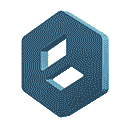RAM Laptop Penuh? Coba 13 Solusi Ini
RAM di laptop yang penuh barangkali bisa menjadi salah satu hal yang cukup mengganggu. Apalagi bagi kamu yang memiliki aktivitas yang cukup intens di laptopmu, misalnya bermain game atau bekerja menggunakan aplikasi yang cukup berat.
Karena ketika RAM dari sebuah komputer mendadak penuh, tentunya ia akan sulit dijalankan. Seringnya laptop akan mengalami hang, melambat, hingga mengalami crash dan tidak bisa digunakan.
Sebelum memutuskan untuk tambah RAM (cek semua daftar harga RAM) pelajari dulu beberapa solusi yang bisa kamu lakukan kalau hal diatas terjadi. Ini tips dari kami!
1. Matikan Program yang Tidak Digunakan
Cara pertama adalah dengan memanfaatkan Task Manager, untuk mematikan program yang tidak digunakan secara paksa. Karena ada kemungkinan saat RAM penuh laptop akan hang dan kamu tidak bisa mematikan program secara normal.
Ini dia caranya!
- Tekan Ctrl+Shift+Del > Process.
- Lihat program yang berjalan di sisi kanan, dan lihat tab Memory.
- Klik Tab Memory sehingga Task Manager akan mengurutkan dari program yang menggunakan memori terbesar hingga terkecil.
- Klik Program yang tidak digunakan.
- Klik End Task.
Cara ini adalah cara yang paling mudah, akan tetapi jangan sampai kamu salah mematikan program. Program-program penting, khususnya yang berlogo gerigi roda jangan pernah dimatikan agar PC bisa tetap berjalan normal ya.
2. Restart Laptop / PC
Cara yang kedua merupakan cara yang bisa digunakan bila kamu khawatir mematikan program yang salah pada cara yang pertama. Cara ini bisa dilakukan dengan mudah, cukup melakukan restart langsung di PC atau laptop yang sedang digunakan.
Setelah melakukan restart, kamu bisa mencoba untuk menjalankan kembali program yang kamu buka sebelumnya. Dengan catatan, jangan lupa lakukan save document yang sedang kamu kerjakan sebelumnya, agar datanya tidak terhapus.
Kamu juga bisa bisa restart laptop hanya dengan keyboard, tanpa butuh mouse atau touchpad andaikata sedang bermasalah.
3. Matikan Start Up Program
Bagi yang belum paham, program start up merupakan program-program yang secara otomatis akan terbuka ketika kamu menyalakan laptopmu. Terkadang program inilah yang membuat laptopmu terasa berat, dan bahkan setelah direstart.
Untuk bisa mematikan program semacam ini, ikutilah langkah di bawah.
- Tekan Ctrl+Shift+Del secara bersamaan.
- Klik tab Start Up > Program Start Up.
- Pilih program yang ingin kamu matikan, klik Disable.
- Restart laptop yang sedang digunakan.
Sama seperti cara pertama, pastikan untuk menonaktivasi program-program non esensial. Misalnya skype, zoom, Line, Google Chrome, ataupun program lainnya yang tidak perlu digunakan setiap kali menyalakan laptop. Tentu hal ini sebagai pencegahan agar laptop bisa tetap berjalan baik.
4. Matikan Service Windows
Service windows merupakan program-program bawaan dari laptop yang memungkinkan sebuah laptop atau PC bisa berjalan dengan baik. Akan tetapi kadang ada beberapa program bawaan yang tidak terlalu dibutuhkan, namun memakan cukup banyak RAM.
Adapun cara untuk mematikan program semacam ini bisa dilakukan dengan cara berikut.
- Tekan Windows + R > Run.
- Ketik services.msc > Ok / Enter.
- Klik Kanan pada service windows yang tidak dibutuhkan.
- Klik Properties.
- Pada tab Start Up Type > Disabled > Apply > Ok.
- Pilih seluruh program tidak penting yang menurutmu memberatkan.
- Lakukan restart agar laptop berjalan normal.
Sama seperti cara sebelumnya, pastikan kamu tidak menonaktivasi program-program non esensial yang bisa membuat laptopmu tidak bisa bekerja sebagaimana mestinya. Bila khawatir, kamu bisa coba cara-cara selanjutnya dari kami.
5. Uninstall Program-Program Tidak Terpakai
Penyebab lain yang bisa membuat laptop begitu lambat akibat RAM yang terlalu penuh adalah terlalu banyaknya program yang tidak digunakan di laptop. Apalagi bagi kamu yang baru membelinya, dimana terkadang ada program-program bawaan yang justru membuat kinerja laptop bermasalah.
Kamu bisa melakukan uninstall program-program tersebut dengan cara di bawah ini.
- Klik Start > Ketik Add or Remove Program > Klik.
- Pada kolom Apps & Features kamu bisa lihat berbagai macam program yang ada di laptop.
- Pada tab Sort > Klik Sort by Size.
- Lihat masing-masnig program yang ada di dalam perangkatmu, lalu pilih yang menurutmu tidak digunakan.
- Klik Program > Uninstall.
- Pada kolom konfirmasi klik Uninstall.
- Lanjutkan proses uninstall selesai dilakukan.
Cara ini bisa membuat laptopmu sedikit lebih cepat, tapi menurut pengalaman kami biasanya perbedaannya tidak terlalu terasa. Kecuali program yang kamu hapus menjalankan aktivitasnya di background atau saat start up.
6. Matikan Background Apps
Cara ini bisa dilakukan untuk kamu yang sudah menggunakan Windows 10. Lebih jauh lagi, sebagaimana yang kami jelaskan sebelumnya bahwa aplikasi yang berjalan di background bisa membuat laptop menjadi lambat seketika. Tapi kamu bisa mematikannya.
- Klik Start Menu pada Taskbar.
- Klik Settings > Privacy.
- Masuk ke submenu di sisi kiri, klik Background Apps.
- Pilih program yang ingin dinonaktivasi, klik switch Off.
- Lanjutkan dengan restart PC.
Bila program yang ada memang cukup berat biasanya, laptop akan langsung menjadi cepat ketika kamu menjalankannya kembali. Cara ini cukup mudah dan menurut kami cukup efektif, jadi bisa menjadi solusi bagi kamu yang tidak terlalu mahir dengan laptop.
7. Tambah Memori Virtual
Cara ini bisa dilakukan pada beberapa kasus khusus, namun menurut kami cara ini tidak efektif. Tapi kami tetap akan coba bagikan langkahnya, khusus untuk kamu yang masih penasaran dan ingin mencoba cara ini. Berikut ini langkah-langkahnya.
- Klik Start > Control Panel.
- Cari menu System and Security.
- Pilih menu System > Advanced System Settings > Advanced.
- Pilih Settings pada submenu Performance.
- Pilih menu Advanced Virtual Memory Change.
- Hapus pilihan Automatically manage paging file size for all drives di bagian paling atas menu Virtual Memory.
- Klik Custom Size.
- Masukkan jumlah ukuran memori virtual yang diinginkan.
- Klik Set > Ok.
Memori virtual sendiri bisa dikatakan sebagai salah satu memori tambahan yang bisa digunakan oleh PC yang kehabisan RAM. Kamu akan menggunakan Hard Drive sebagai ruang tambahan untuk membuat memori virtual semacam ini.
Alasan mengapa menurut kami cara ini tidak terlalu efektif adalah karena laptop bisa membaca RAM jauh lebih cepat ketimbang hard disk. Jadi biasanya peningkatan performa tidak akan terlalu terlihat ketika kamu menggunakan cara ini.
Terlebih, cara ini kami rekomendasikan untuk kamu yang berencana membeli RAM tambahan. Sambil menunggu RAM baru datang, tentu saja kamu bisa menambah memori virtual untuk memberi napas kepada laptopmu sementara waktu.
8. Scan Virus
Salah satu penyebab mengapa laptopmu mendadak lambat karena kehabisan RAM adalah karena terdapat virus ataupun malware di dalamnya. Menariknya para pemilik laptop seringkali tidak mengetahui ketika laptop mereka telah terjangkit virus (cek deretan virus paling merusak sepanjang sejarah).
Terlebih lagi bagi mereka yang tidak terlalu mahir dalam mengoperasikan laptop. Nah bila kamu sudah mencoba beberapa cara di atas, namun belum juga membuat laptop berjalan sebagaimana mestinya tentu kamu bisa coba melakukan scanning dengan antivirus.
Saat ini ada banyak sekali antivirus yang bisa kamu gunakan, dan harganya relatif murah. Beberapa antivirus yang kami rekomendasikan misalnya Kaspersky, McAfee, BitDefender, Norton, TotalAV, Panda, Avira, hingga antivirus lokal seperti Smadav.
9. Kurangi Multitasking
Bila sudah sampai ke poin ini, mungkin kamu sudah harus mengakui kalau RAM dari laptopmu memang sudah terlalu sempit untuk program yang akan kamu jalankan. Oleh karena itulah kami menyarankan kamu untuk mengurangi multitasking, dengan sangat terpaksa.
Selain itu, kamu yang bekerja dengan menggunakan browser macam Google Chrome dan Firefox, mungkin bisa coba mengurangi atau mengeluarkan beberapa tab yang tidak perlu. Karena tab yang terlalu banyak juga bisa memakan RAM dari laptopmu.
Pada laptop-laptop dengan RAM besar tentu saja hal ini bukan masalah. Tapi bagi kamu yang menggunakan laptop dengan spek standar, cara mudah seperti ini bisa membuat laptopmu bekerja jauh lebih cepat kok!
10. Matikan Visual Effect Windows
Salah satu daya tarik dari Windows dan berbagai perangkat lain adalah visual effect yang ada saat kamu membuka dan menutup program. Tapi sebenarnya hal ini juga memakan RAM, walaupun sedikit. Tapi bisa kamu coba nonaktivasi juga untuk memberikan sedikit dampak.
Ini dia langkahnya.
- Klik Start di bagian Taskbar.
- Ketik Advanced System > Klik.
- Pilih menu Settings > pilih Adjust for Best Performance > Apply.
- Klik Ok.
Setelah itu kamu juga bisa menghilangkan beberapa fitur tambahan yang fungsinya hanya mempercantik tampilan saja, seperti efek transparan. Matikan efek tersebut dengan cara berikut.
- Klik Start di bagian Taskbar.
- Klik Settings > Personalization > Colors.
- Ubah bagian Transparency Effect menjadi Off.
Dengan kedua cara ini, meski tidak terlalu signifikan tapi setidaknya kamu akan memberikan ruang untuk laptopmu sehingga bisa berjalan dengan agak lebih cepat dari saat ini.
11. Install Alternatif Aplikasi
Sebagaimana yang kami jelaskan sebelumnya, ada kalanya laptop menjadi lambat karena memang aplikasi yang dijalankan terlalu berat dan tidak sesuai dengan spesifikasi laptop yang kamu gunakan. Untuk itulah cara ini bisa bermanfaat.
Cara ini memang harus mengorbankan beberapa hal, terutama fitur-fitur terbaru pada aplikasi yang kamu gunakan. Karena kamu bisa menginstall aplikasi yang sama namun versi yang lebih lama, atau mengganti ke aplikasi sejenis.
Keduanya akan mengorbankan fitur-fitur terbaru yang bisa kamu gunakan. Tapi tentu saja kamu jadi bisa bekerja bukan dengan alternatif yang ada. Toh, fitur-fitur tersebut tidak akan bisa kamu gunakan kalau laptopmu memang tidak memadai secara spek bukan?
12. Buat “Program” Pembersih RAM
Cara ini memang tidak terlalu efektif, namun bisa dicoba. Karena menurut kami cara ini sangatlah mudah dan bisa digunakan oleh semua orang. Selain itu cara ini juga bisa meminimalisasi risiko dari beberapa cara yang kami berikan sebelumnya.
Ini dia caranya.
- Klik Kanan di bagian Desktop.
- Klik New > Shortcut.
- Pada kolom Create Shortcut ketikkan %windir%\system32\rundll32.exe advapi32.dll,ProcessIdleTasks.
- Klik Next > Berikan nama apapun > Finish.
Program pintas ini bisa kamu klik langsung di desktop setiap kali kamu merasakan laptop menjadi lambat. Apalagi bila kamu menduga penyebabnya adalah RAM yang terlalu penuh. Tapi sekali lagi mungkin cara ini tidak terlalu efektif pada beberapa kasus.
13. Tambah RAM
Cara terakhir yang bisa dilakukan adalah dengan menambah kapasitas RAM yang kamu miliki. Untuk kamu yang menggunakan PC tentu saja tidak masalah karena kebanyakan memungkinkan untuk di-upgrade RAM nya menjadi lebih besar.
Lain halnya bagi kamu yang menggunakan laptop, apalagi laptop-laptop yang lebih baru. Ada beberapa laptop yang tidak memungkinkan penggunanya untuk melakukan penambahan kapasitas RAM laptop mereka, khususnya yang memiliki laptop dengan soldered RAM.
Kalau sudah begini tentu kamu harus membeli laptop baru, atau coba cara-cara di atas. Nah adapun kamu yang ingin menambah kapasitas RAM pastikan tambah kapasitas RAM sesuai dengan rekomendasi yang ada. Bila bingung cukup tanyakan pada penjual RAM di toko komputer terdekat ya!